ApowerMirror, smartphone Android ou iPhone no PC
Poder ter o ecrã do nosso iPhone ou do nosso smartphone Android espelhado no ecrã do PC pode ser algo útil, em situações bem distintas, sendo esta uma especialidade do ApowerMirror.
Melhor fica ainda se pudermos controlar o ambiente do nosso smartphone Android através do PC com toda a comodidade e simplicidade. É a essa função que se candidata o ApowerMirror, que de forma simples nos deixa aos comandos do nosso telemóvel diretamente no PC.
O que é o ApowerMirror?
Antes de tudo temos de fazer uma pequena descrição desta poderosa ferramenta. Assim, o ApowerMirror é um programa que permite "refletir" o ecrã do nosso dispositivo Android e iOS diretamente no PC de forma transparente e muito simples.
Ao passar o ecrã do nosso smartphone para o PC vai ser possível transmitir:
- vídeos,
- fotos,
- todos os ficheiros multimédia (como, por exemplo, ficheiros PowerPoint ou folhas de cálculo, etc)
E todos esses conteúdos ficarão disponíveis num ecrã bem maior.
Esta ferramenta, de grande utilidade, torna-se ainda mais apropriada caso desejemos apresentar, por exemplo, uma demonstração para um público seja ele específico ou não.
O utilizador vai poder escolher como mostrar os conteúdos: em tamanho regular ou em ecrã completo.
Uma das grandes vantagens reside no facto de ser possível usar o rato e o teclado para controlar o smartphone Android do computador, isto é, entre outras funcionalidades, vamos poder jogar livremente todos os tipos de jogos Android, enviar mensagens SMS ou mensagens do WhatsApp ou do Messenger e gerir as várias apps tudo sempre a partir do PC.
Além disso, muito importante e não esquecido, todas as notificações do Android irão estar presentes também no computador o que acaba por garantir que nada nos escapa, mesmo quando estamos com o controlo no PC ou no Mac.
O ApowerMirror está disponível para Windows, Android, Mac e iPhone ou iPad.
Como funciona o ApowerMirror?
O ApowerMirror permite a conexão do telefone ao PC, através de um cabo USB ou via WiFi, seja um Android seja um iPhone.
Para uma ligação sem fios, via Wi-Fi, basta definir o telefone e o PC conectados na mesma rede. No caso dos utilizadores de Android, é possível instalar e usar a app ApowerMirror, o Chromecast ou o Google Home para partilhar o ecrã com o computador.
Os utilizadores do iOS podem ativar o AirPlay Mirroring em conjunto com a app para iPhone ou iPad para iniciar o espelho no PC.
E além do espelho da imagem no PC?
O ApowerMirror não se esqueceu de quem procura algo mais, como por exemplo, a captura do ecrã e gravação do ecrã com apenas um clique.
No caso dos jogadores, aqueles em especial que gostam de gravar os seus jogos, é uma grande vantagem usar esta aplicação uma vez que todo o conteúdo pode ser gravado em vídeo e, se necessário, partilhar com terceiros os resultados.
Os utilizadores vão poder fazer uso completo de todos os tipos de teclas rápidas para facilitar o envolvimento com esta aplicação e tornar o acesso ainda mais fácil.
Posso ter o Android e o iPhone ao mesmo tempo no PC ou Mac?
Como já foi mencionado, o ApowerMirror é compatível a 100% tanto com sistemas Android como iOS. Outra das vantagens inerentes reside no facto de poder mostrar, ao mesmo tempo, até três dispositivos diferentes no computador.
O fundamento é muito simples: basta estabelecer as conexões dos telefones pretendidos com o computador e podemos ver espelhados os ecrãs pretendidos com a maior das facilidades.
Como usar o ApowerMirror?
No Android via ligação USB:
- Ative o USB Debugging do seu Android. Caso não saiba como, poderá consultar este guia aqui.
- Depois, ligue o seu Android ao PC via cabo USB. No seu smartphone, caso o Windows pergunte sobre a permissão para permitir a depuração USB, escolha "Always allow from this computer" e toque em OK. Aguarde até que uma app seja instalada no Android. Nalguns telefones pode ser necessário instalar a app de forma manual.
- Agora, abra a app no seu smartphone. De imediato irá aparecer uma notificação, bastando carregar em "START NOW". A partir deste momento, o nosso ecrã fica disponível no ecrã do PC em questão.
No Android via Wi-Fi:
- Coloque tanto o seu smartphone Android e PC ligados à mesma rede sem fios Wi-Fi.
- Descarregue e instale a app ApowerMirror no seu Android, que poderá encontrar aqui.
- Abra a app do smartphone. Carregue no ícone Mirror para procurar os dispositivos disponíveis, dentro da rede. Escolha o computador cujo nome começa com "Apowersoft". Toque em "START NOW". Imediatamente irá ver o ecrã do seu Android no PC.
Nota: se uma janela de notificação continuar a aparecer, basta carregar em "DON'T SHOW AGAIN" para deixar de ver essa mensagem a aparecer.
No iPhone:
- Conecte o iPhone e o PC à na mesma rede Wi-Fi.
- Depois, descarregue a app ApowerMirror para o seu iPhone ou iPad na App Store aqui.
- Toque no botão de MIRROR abaixo, aguarde até que a app detete seu computador. Uma vez detetado, toque no nome do seu computador.
No seu iPhone, abra o Centro de Controlo. Caso o iPhone correr o iOS 11, toque em "Screen Mirroring" e escolha o nome que exibe como "Apowersoft".
Se o iPhone corre o iOS 10, toque em "Air Play Mirroring" e escolha o nome que exibe como "Apowersoft".
E se eu precisar de ajuda? FAQ
A ApowerSoft não se esqueceu dos seus utilizadores caso algo não corra bem ao tentar usar as suas aplicações e colocar o sistema a funcionar. De forma simples e pragmática, podemos encontrar os mais diversos guias, em inglês, que nos podem ajudar a resolver as mais diversas situações:
- Como resolver problemas com o AirPlay no caso do iPhone
- Não consigo ligar-me devido a um conflito com o adb
- O android não está a ser detetado
Vídeo ApowerMirror
Para quem gosta de assistir ao funcionamento da aplicação, até para ver realmente como funciona, este vídeo não podia ser mais claro:
Versões ApowerMirror disponíveis
Para que os utilizadores possam atingir o verdadeiro alcance das capacidades deste software, a Apowersoft disponibiliza versões gratuitas com algumas funcionalidades.
Abaixo deixamos o quadro comparativo das versões:
Conclusão, vale a pena o ApowerMirror?
Ter o conteúdo do nosso smartphone espelhado no ecrã do PC pode ser uma grande mais valida, dependendo do uso que cada um lhe dá. Com um lag praticamente inexistente, o ApowerMirror conseguiu surpreender, pela positiva.
Claro que há outras soluções, irão dizer os nossos leitores, mas a qualidade aqui é ponto-chave, a rapidez também bem como os multiecrãs. Por outro lado, o facto de aceitar e ser compatível com diferentes plataformas torna-o ainda mais universal e apetecível: o ecrã do nosso smartphone expandido, com qualidade, bem na nossa frente, bem no nosso PC ou MAC.
NOTA: aquando da edição do artigo foram usadas as expressões em inglês para a definição e identificação de parâmetros. O programa, todo ele, está em português e permite o seu entendimento e trabalho muito bem.
Este artigo tem mais de um ano

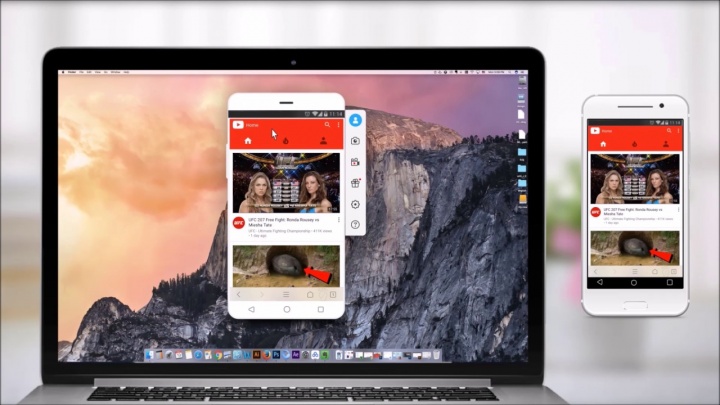

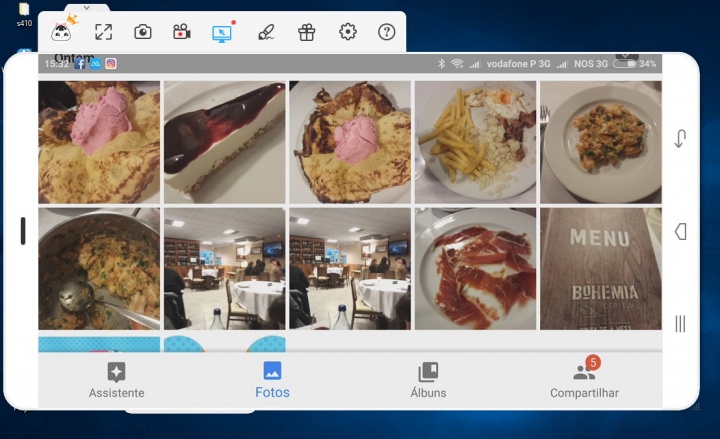
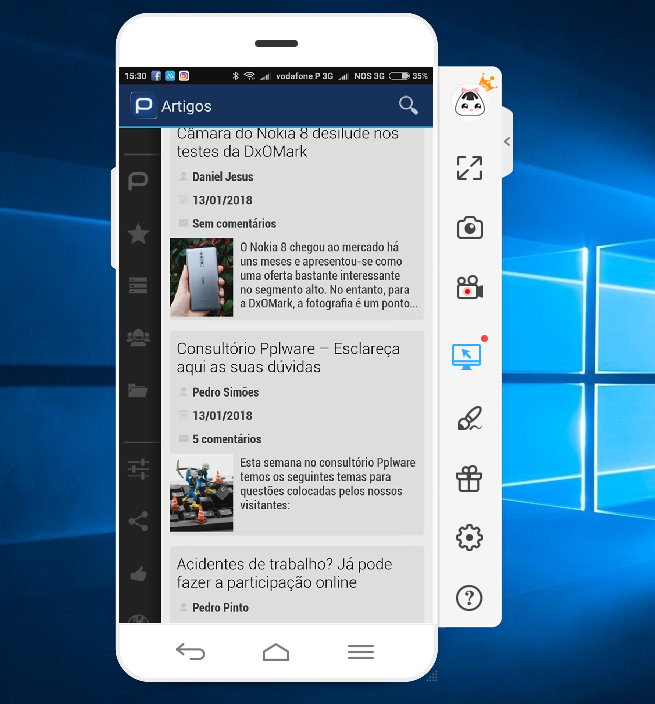
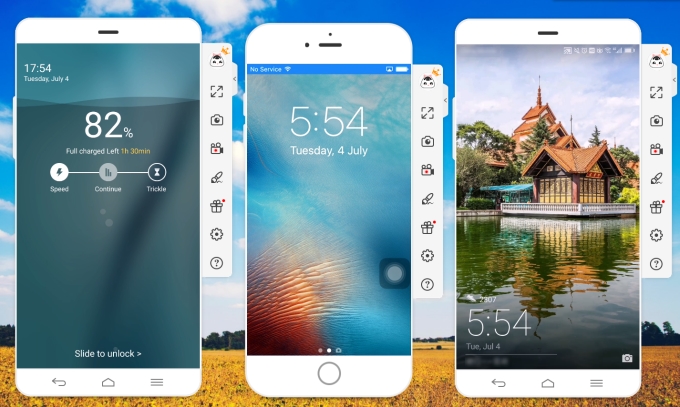
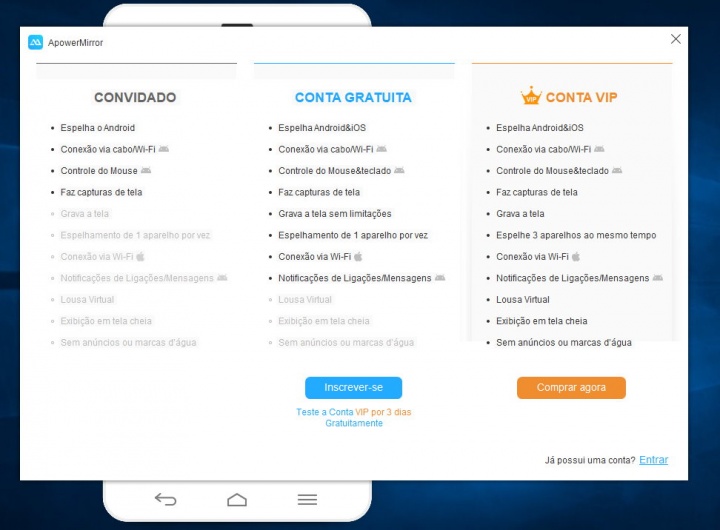

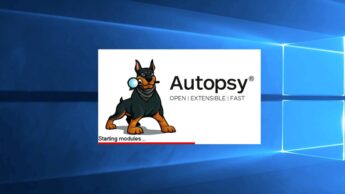





















Muito bom vou dar uma vista de olhos
Existem mais ferramentas “gratuitas” por exemplo o vysor
mas as vezes nem sempre o queé gratuíto funciona bem… depende muito do seu uso!!!
Testei em macOS e tem um consumo estúpido de CPU…
Muito bom, quem quiser uma alternativa tem o Vysor da ClockworkMod
O Vysor, apesar de ser muito bom, apenas funciona com Android.
Este tem sempre a vantagem de dar tanto para Android como iOS na mesma app.
O Vysor é efectivamente uma alternativa mas sinceramente fica a anos luz deste ApowerMirror. Sem falar na vantagem de ser compatível com as 2 plataformas.
Se tiveres oportunidade, testa este e verás as diferenças.
Olá, já agora sabem como é possível fazer mirror, com o ecrã avariado, só funciona o toque. E tenho o modo USB debugging desactivado.
Infelizemete obriga a setup incial por cabo, e nem sempre o ecrã é mostrado corretamente.
3 androids testado – 3 comportamentos esquisitos
FA.IT, nos nossos testes em nenhum momento foi necessário setup inicial por cabo.
Via-Wifi, basta instalar a aplicação no PC/Mac e a app no smartphone e fazer a pesquisa: é imediata a conexão.
Quanto ao ecrã, nas configurações é possível modificar a resolução de forma a melhorar a apresentação dos conteúdos.
Há uns anos largos usava o MyMobiler (http://mymobiler.com/windowsmobile.html) no Windows Mobile 5.
Fazia exatamente o mesmo e dava um jeitão!
São não atendia chamas pelo PC mas podia dar a ordem de atender ou rejeitar a chamada 🙂
Samsung flow, excelente para quem tem samsug.
Airdriod, outra excelente opção para Android, não é bem espelhamento, mas com acesso a muitas funções.
Este desinstalei na hora porque fica a anos luz do Samsung Flow